Hoe Werkt Whatsapp: De Complete Handleiding Voor Beginners
NỘI DUNG BÀI VIẾT
How To Use Whatsapp – Beginner’S Guide
Keywords searched by users: hoe werkt whatsapp whatsapp handleiding pdf, handleiding whatsapp senioren, whatsapp instellingen, handleiding whatsapp iphone, hoe werkt whatsapp bellen, whatsapp mogelijkheden, hoe werkt whatsapp business, whatsapp installeren
Wat is WhatsApp en hoe werkt het?
WhatsApp is een populaire berichten- en oproep-app die wereldwijd door miljoenen mensen wordt gebruikt. Het stelt gebruikers in staat om tekstberichten, spraakberichten, foto’s, video’s, documenten en nog veel meer te verzenden en te ontvangen via internet, zolang beide partijen WhatsApp op hun apparaten hebben geïnstalleerd. Het maakt gebruik van end-to-end encryptie om ervoor te zorgen dat de berichten veilig en privé blijven.
Om WhatsApp te gebruiken, moet je een account aanmaken met een geldig telefoonnummer. Zodra je account is aangemaakt, kun je contactpersonen uitnodigen om met je te verbinden en berichten te sturen. WhatsApp werkt op smartphones, tablets en computers, waardoor je gemakkelijk toegang hebt tot je berichten en oproepen, ongeacht het apparaat dat je gebruikt.
Hoe download en installeer je WhatsApp?
WhatsApp kan gratis worden gedownload en geïnstalleerd op zowel Android- als iOS-apparaten. Volg deze stappen om WhatsApp op je apparaat te downloaden en installeren:
1. Open de app store op je apparaat. Voor Android-apparaten is dit de Google Play Store en voor iOS-apparaten is dit de App Store.
2. Zoek naar “WhatsApp” in de zoekbalk.
3. Tik op de app “WhatsApp Messenger” en selecteer “Installeren” (voor Android) of “Downloaden” (voor iOS).
4. Wacht tot de app is gedownload en geïnstalleerd op je apparaat.
5. Zodra de installatie is voltooid, tik je op het WhatsApp-pictogram op je startscherm om de app te openen.
Nu ben je klaar om WhatsApp te gebruiken en je account aan te maken.
Hoe maak je een WhatsApp-account aan?
Om een WhatsApp-account aan te maken, volg je deze eenvoudige stappen:
1. Open WhatsApp op je apparaat.
2. Tik op “Akkoord en ga door” om akkoord te gaan met de servicevoorwaarden en het privacybeleid.
3. Voer je telefoonnummer in dat is gekoppeld aan je apparaat en tik op “Doorgaan”. Je ontvangt een verificatiecode via sms of telefoongesprek om je nummer te verifiëren.
4. Voer de verificatiecode in het daarvoor bestemde veld in.
5. Volg de instructies op het scherm om je naam en profielfoto in te stellen.
6. Tik op “Volgende” en je WhatsApp-account is aangemaakt.
Nu kun je contactpersonen toevoegen aan WhatsApp en beginnen met het verzenden van berichten.
Hoe voeg je contactpersonen toe aan WhatsApp?
Om contactpersonen toe te voegen aan WhatsApp, volg je deze stappen:
1. Open WhatsApp op je apparaat.
2. Tik op het tabblad “Chats” aan de onderkant van het scherm.
3. Tik op het pictogram “Nieuw bericht” in de rechterbovenhoek van het scherm.
4. Zoek de persoon waaraan je een bericht wilt sturen door hun naam in te typen in het zoekvak of door door je contactenlijst te scrollen.
5. Tik op de contactpersoon om een chatvenster te openen.
6. Je kunt nu berichten sturen naar de contactpersoon via WhatsApp.
Als de contactpersoon niet wordt weergegeven in je contactenlijst, moet je ervoor zorgen dat het telefoonnummer van de contactpersoon correct is opgeslagen in je telefoon.
Hoe stuur je berichten en media via WhatsApp?
Om berichten en media via WhatsApp te sturen, volg je deze stappen:
1. Open WhatsApp op je apparaat.
2. Tik op het tabblad “Chats” aan de onderkant van het scherm.
3. Tik op het pictogram “Nieuw bericht” in de rechterbovenhoek van het scherm.
4. Zoek de contactpersoon waaraan je een bericht wilt sturen door hun naam in te typen in het zoekvak of door door je contactenlijst te scrollen.
5. Tik op de contactpersoon om een chatvenster te openen.
6. Typ je bericht in het tekstveld onderaan het chatvenster.
7. Tik op het verzendicoon om het bericht te verzenden.
Om media, zoals foto’s, video’s of documenten, te verzenden, volg je deze stappen:
1. Open een chatvenster met de contactpersoon naar wie je de media wilt verzenden.
2. Tik op het pictogram “Bijvoegen” naast het tekstveld.
3. Selecteer het type media dat je wilt verzenden, zoals “Foto en video” of “Document”.
4. Blader door je galerij of bestanden en selecteer het bestand dat je wilt verzenden.
5. Tik op “Verzenden” om de media naar de contactpersoon te sturen.
Nu kun je gemakkelijk berichten en media delen via WhatsApp.
Hoe maak je gebruik van de WhatsApp-groepschat?
WhatsApp biedt de mogelijkheid om groepsgesprekken te voeren met meerdere contactpersonen tegelijk. Om een groepschat te maken, volg je deze stappen:
1. Open WhatsApp op je apparaat.
2. Tik op het tabblad “Chats” aan de onderkant van het scherm.
3. Tik op het pictogram “Nieuw bericht” in de rechterbovenhoek van het scherm.
4. Tik op “Nieuwe groep”.
5. Selecteer de deelnemers die je aan de groep wilt toevoegen door hun namen aan te tikken.
6. Tik op het pictogram “Aanmaken” in de rechterbovenhoek van het scherm.
7. Geef de groep een naam en voeg eventueel een groepsfoto toe.
8. Tik op “Aanmaken” om de groep aan te maken.
Nu kun je berichten en media delen met de deelnemers van de groep en gesprekken voeren met meerdere mensen tegelijk.
Hoe maak je een WhatsApp-oproep?
Met WhatsApp kun je ook gratis spraak- en video-oproepen plaatsen naar je contactpersonen. Volg deze stappen om een WhatsApp-oproep te maken:
1. Open WhatsApp op je apparaat.
2. Tik op het tabblad “Chats” aan de onderkant van het scherm.
3. Zoek de contactpersoon naar wie je een oproep wilt plaatsen door hun naam in te typen in het zoekvak of door door je contactenlijst te scrollen.
4. Tik op de contactpersoon om het chatvenster te openen.
5. Tik op het telefoonpictogram aan de rechterkant van het scherm voor een spraakoproep of tik op het videopictogram voor een video-oproep.
6. Wacht tot de contactpersoon de oproep accepteert en begin met praten of videochatten.
Zorg ervoor dat je een stabiele internetverbinding hebt om een soepele oproepervaring te garanderen.
Hoe stel je privacyinstellingen in op WhatsApp?
WhatsApp biedt verschillende privacyinstellingen waarmee je kunt bepalen wie jouw profielinformatie kan zien, wie je berichten kan zien en meer. Volg deze stappen om privacyinstellingen in te stellen op WhatsApp:
1. Open WhatsApp op je apparaat.
2. Tik op de drie stippen in de rechterbovenhoek van het scherm om het menu te openen.
3. Tik op “Instellingen”.
4. Tik op “Account”.
5. Tik op “Privacy”.
6. Pas de verschillende privacyopties aan, zoals “Laatst gezien”, “Profielfoto” en “Info”.
7. Selecteer wie jouw informatie kan zien door de gewenste optie aan te tikken.
8. Tik op het pijlpictogram om terug te gaan naar het vorige scherm.
9. Tik op “Account” om extra privacyinstellingen in te stellen, zoals “Verificatie in twee stappen” en “Verwijder mijn account”.
10. Pas de gewenste instellingen aan.
Nu kun je je privacyinstellingen beheren en bepalen wie toegang heeft tot je informatie op WhatsApp.
Hoe gebruik je WhatsApp op je pc, laptop of tablet?
WhatsApp biedt ook de mogelijkheid om de app te gebruiken op je pc, laptop of tablet. Volg deze stappen om WhatsApp op je pc, laptop of tablet te gebruiken:
1. Open de browser op je pc, laptop of tablet.
2. Ga naar de officiële website van WhatsApp (https://www.whatsapp.com/nl/download).
3. Klik op de gewenste downloadlink voor je apparaat (Windows, Mac, of de webversie).
4. Volg de instructies op het scherm om de download te voltooien en WhatsApp op je apparaat te installeren.
5. Zodra de installatie is voltooid, open je WhatsApp op je apparaat en tik je op het tabblad “Instellingen”.
6. Tik op “WhatsApp Web/Desktop”.
7. Open vervolgens de browser op je pc, laptop of tablet en ga naar web.whatsapp.com.
8. Een QR-code wordt weergegeven op het scherm. Scan deze code met je telefoon door te tikken op “QR-code scannen” in het WhatsApp-menu.
9. Houd je telefoon voor het computerscherm totdat de QR-code is gescand en je WhatsApp op je pc, laptop of tablet wordt gesynchroniseerd.
Nu kun je WhatsApp gebruiken op je pc, laptop of tablet en gemakkelijk berichten verzenden en ontvangen.
Wat zijn de gevaren van het gebruik van WhatsApp?
Hoewel WhatsApp een handige en populaire app is, zijn er enkele gevaren verbonden aan het gebruik ervan. Hier zijn enkele belangrijke punten om in gedachten te houden:
1. Privacy: Hoewel WhatsApp end-to-end encryptie biedt voor berichten, is het belangrijk om voorzichtig te zijn met het delen van persoonlijke informatie via de app. Zorg ervoor dat je je privacyinstellingen controleert en alleen berichten deelt met vertrouwde contactpersonen.
2. Fraude en oplichting: Net als bij andere online platforms zijn er op WhatsApp ook gevallen van fraude en oplichting gemeld. Wees voorzichtig bij het ontvangen van verdachte berichten van onbekende afzenders en deel geen persoonlijke of financiële gegevens met onbekende personen.
3. Veiligheid van gegevens: Hoewel de berichten end-to-end versleuteld zijn, slaat WhatsApp bepaalde metadata en gegevens op, zoals contactgegevens en gebruiksstatistieken. Het is belangrijk om je bewust te zijn van de gegevensbeveiliging van de app en ervoor te zorgen dat je regelmatig je privacyinstellingen controleert.
4. Cyberpesten: Helaas kan WhatsApp ook een platform zijn voor cyberpesten. Wees voorzichtig met wat je deelt en hoe je communiceert met anderen op de app. Meld eventuele problemen of intimidatie bij WhatsApp en blokkeer indien nodig bepaalde contacten.
Het is belangrijk om bewust te zijn van deze gevaren en verantwoordelijk om te gaan met het gebruik van WhatsApp om een veilige en positieve ervaring te behouden.
FAQs
1. Kan ik WhatsApp op meerdere apparaten gebruiken?
Op dit moment kun je WhatsApp alleen gebruiken op één smartphone en één computer of tablet tegelijk.
2. Kan ik WhatsApp op een iPad gebruiken?
Ja, je kunt WhatsApp op een iPad gebruiken door de app te downloaden en te installeren via de App Store. Houd er echter rekening mee dat je een telefoonnummer nodig hebt om WhatsApp op je iPad te kunnen verifiëren.
3. Kan ik berichten verwijderen nadat ik ze heb verzonden?
Ja, je kunt berichten verwijderen nadat je ze hebt verzonden. Tik gewoon op het bericht, houd het ingedrukt en selecteer “Verwijderen” in het menu. Je kunt ervoor kiezen om het bericht alleen voor jezelf te verwijderen of voor iedereen in de chat.
4. Kan ik WhatsApp-gesprekken en media herstellen als ik een nieuw apparaat krijg?
Ja, je kunt je WhatsApp-gesprekken en media herstellen op een nieuw apparaat door in te loggen op je WhatsApp-account met hetzelfde telefoonnummer. WhatsApp maakt gebruik van cloudopslag om je gesprekken en media te behouden, zodat je ze gemakkelijk kunt herstellen.
5. Kan ik WhatsApp gebruiken zonder een telefoonnummer?
Nee, om WhatsApp te gebruiken, heb je een geldig telefoonnummer nodig om je account te verifiëren. WhatsApp maakt gebruik van je telefoonnummer
Categories: Samenvatting 35 Hoe Werkt Whatsapp
Open vervolgens de browser op je Windows– , Linux- of Mac-computer en ga naar https://web.whatsapp.com. Let wel, enkel Google Chrome, Firefox, Edge en Opera worden momenteel ondersteund. Om je computer en telefoon aan elkaar te koppelen, genereert WhatsApp een QR-code.Whatsapp gebruiken
Wanneer je Whatsappt opent, zie je rechts bovenaan ‘contacten’ staan. Als je hier op klikt kun je kiezen met wie je wil gaan ‘Whatsappen’. Klik op de persoon die je een berichtje wil sturen en typ je bericht onderaan in de balk. Als je op het knopje aan de linkerkant klikt, kun je een smiley kiezen.Verbonden blijven
Verstuur berichten en bel gratis* over de hele wereld.
- Tik op WhatsApp.
- Tik op het groene rondje met de tekstballon.
- Blader door de contacten en tik op de naam van de persoon.
- Typ een berichtje en verstuur.
Hoe Moet Je Whatsapp Gebruiken?
Wanneer je WhatsApp opent, zie je rechts bovenaan het scherm het woord ‘contacten’ staan. Als je hierop klikt, krijg je een lijst te zien van al je contacten met wie je kunt chatten via WhatsApp. Klik op de persoon waarnaar je een berichtje wil sturen en typ je bericht in het tekstvak onderaan. Als je op het knopje aan de linkerkant van het tekstvak klikt, kun je een smiley kiezen om je bericht op te fleuren. (Datum: 6 september 2016)
Hoe Kan Ik Iemand Een Whatsapp Sturen?
Om een berichtje te sturen naar een bestaand contact op WhatsApp, volg je deze stappen:
1. Open de WhatsApp applicatie op je telefoon.
2. Tik op het pictogram van WhatsApp, herkenbaar aan een groene telefoon met een tekstballon.
3. Blader door je contactenlijst en tik op de naam van de persoon aan wie je een bericht wilt sturen.
4. Typ je bericht in het tekstveld.
5. Tik op de verzendknop om je bericht te versturen.
De bovenstaande instructies gelden voor WhatsApp op smartphones en zijn van toepassing op de huidige versie van WhatsApp.
Is Whatsapp Ook Gratis Naar Het Buitenland?
Wat Betekent 3 Puntjes Bij Whatsapp?
Het gebruik van drie puntjes bij WhatsApp, ook wel bekend als het beletselteken, heeft verschillende toepassingen. Het kan aangeven dat een gedachtegang niet helemaal wordt afgerond en de lezer wordt gevraagd om zelf in te vullen wat er ontbreekt. Dit kan bijvoorbeeld gebeuren in een gesprek waarin de spreker bewust de zin niet afmaakt, maar verwacht dat de lezer de bedoeling begrijpt. Het gebruik van drie puntjes kan ook dienen om een pauze of aarzeling aan te geven in een gesprek. Deze betekenis kan variëren, afhankelijk van de context waarin de puntjes worden gebruikt. Het is belangrijk om rekening te houden met het gebruik van de drie puntjes en de context te begrijpen om de boodschap correct te kunnen interpreteren.
Top 38 hoe werkt whatsapp

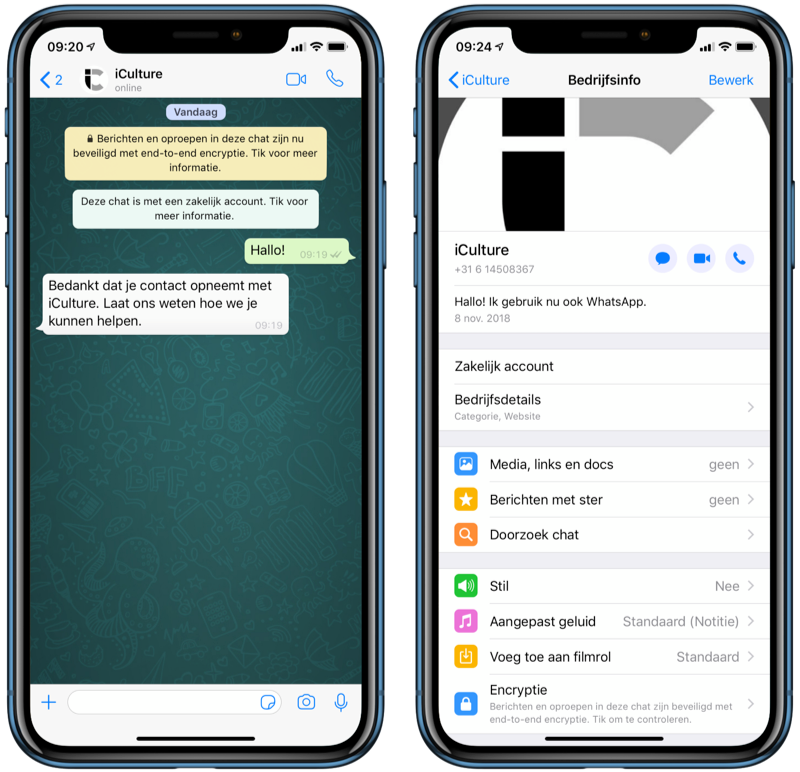
See more here: soyncanvas.vn
Learn more about the topic hoe werkt whatsapp.
- In 3 stappen WhatsApp op je pc, laptop of tablet – ID.nl
- Whatsappen, hoe doe je dat eigenlijk? – Ben Blog
- Digitip: contactpersoon aan WhatsApp toevoegen – MAX Vandaag
- Over ons | WhatsApp
- Beletselteken (…) (algemeen) – Taaladvies.net
- De 6 gevaren van WhatsApp | NPO 3FM
See more: https://soyncanvas.vn/binnenland
